Od svého založení, Microsoft operační systém nabízí možnost aktivace Účet správce . Tento účet nám umožňuje v počítači provádět různé akce s maximálními oprávněními. V předchozích verzích Windows tento účet lze aktivovat z ovládacího panelu velmi snadno, ale v Windows 10 tento účet je skrytý. Pokud chcete vědět, jak můžete ve svém počítači aktivovat skrytý účet správce, doporučujeme vám pokračovat ve čtení.
Rozdíly mezi standardním účtem a účtem správce
Než se podíváme na kroky, které musíte při provádění akce dodržet, uvidíme hlavní rozdíly mezi těmito dvěma typy účtů. An účet se standardními oprávněními je v zásadě omezený účet, který může provádět změny pouze ve svém vlastním účtu, a nikoli v celém systému. Mluvíme o akcích, jako je změna ikon, pozadí, ale nikoli o změny, které obecně ovlivňují systém, jako je instalace nebo odinstalování programů.

Pro jejich část , účty správce může v systému provádět všechny druhy změn, od konfigurace až po registr, včetně instalace nebo odinstalování programů.
Jaký uživatelský účet byste měli použít?
Za předpokladu, že účet správce má přístup ke všem systémovým prostředkům, znamená to také, že se jedná o otevřené dveře zranitelnosti. Například v případě, že nějaký typ malware dosáhne náš počítač z tohoto účtu, bude mít oprávnění správce, takže by se mohl poškodit v mnohem větším poměru, než kdyby k němu přistupoval z uživatelského účtu. Dalším implicitním rizikem je, že pokud se účet správce dostane do rukou někoho s omezenými znalostmi, může dojít k nevratným změnám v systému.
Microsoft sám doporučuje omezení počtu uživatelů, kteří mají přístup k účtu správce a zabránění tomuto účtu v přístupu k internetu, aby se zabránilo vystavení jakémukoli typu viru nebo útoku. Pamatujte, že pokud nemáte velmi pokročilé počítačové znalosti, je lepší vytvořit si uživatelský účet se standardními oprávněními a omezit použití správce pouze na dobu, kdy je nezbytně nutné provádět změny, jako je instalace nebo odinstalování programů
Jak aktivovat skrytý účet správce
Nyní, když znáte rozdíly mezi těmito dvěma typy účtů a rizika, kterým se vystavujete pomocí účtu správce, se podívejme, jak můžete velmi rychle a snadno aktivovat skrytý účet správce v systému Windows 10.
První věcí, kterou musíte udělat, je otevřít okno příkazového řádku s oprávněními správce.
- Zadejte „cmd“ ve vyhledávacím poli Windows nebo klikněte pravým tlačítkem na ikonu Windows v nabídce Start a vyvolejte nabídku s možností Příkazový řádek.
- Když máte otevřené okno příkazového řádku, zadejte příkaz správce síťového uživatele / aktivní: ano a stisknutím klávesy Enter povolte účet správce.
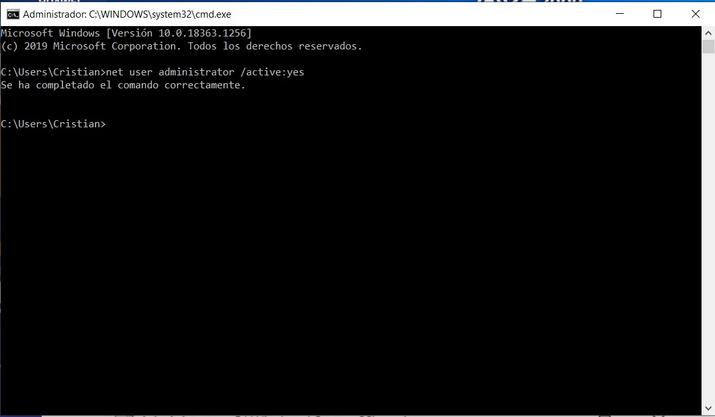
Od tohoto okamžiku je aktivován účet správce. Vzhledem k rizikům spojeným s jeho používáním doporučujeme přidat heslo ze samotného okna příkazového řádku. Toto heslo bude vyžadováno pokaždé, když budete muset provést změnu v systému.
- Chcete-li jej přidat, otevřete znovu okno příkazového řádku, jak jsme viděli o několik řádků výše, a zadejte příkaz správce síťového uživatele * .
- Zadejte požadované heslo a stiskněte klávesu Enter.
- Tento krok lze provést také ze správy účtu v ovládacím panelu Windows.
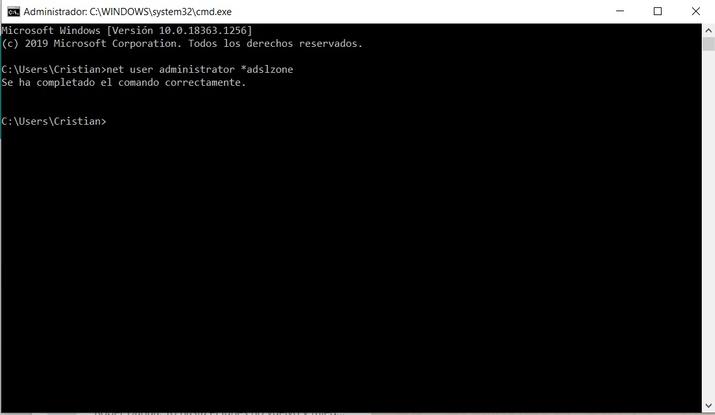
Zkontrolujte, zda byl účet aktivován
Chcete-li zkontrolovat, zda jste správně aktivovali účet správce, musíte se přihlásit ovládací panel> uživatelské účty> spravovat jiný účet . Zde byste nyní měli vidět uživatelský účet správce. Odtud můžete také přidat heslo, jak jsme již řekli.
Pamatujte, že ideální je, když ve svém každodenním životě používáte standardní účet, a pokud kdykoli chcete provést změny v systému nebo nainstalovat programy, které vyžadují tato oprávnění, stačí přejděte na účet, který jste právě aktivovali a spravovat to z toho.
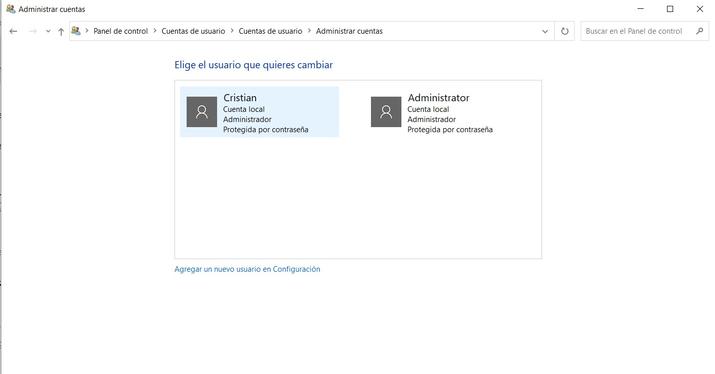
Jak znovu skrýt účet správce v systému Windows 10
Pokud kdykoli chcete deaktivovat účet, který jste právě vytvořili, jsou kroky téměř stejné, jako jste postupovali při jeho aktivaci.
- Znovu otevřete příkazový řádek zadáním „cmd“ bez uvozovek do vyhledávacího pole Windows nebo kliknutím pravým tlačítkem na ikonu Windows.
- Nyní spusťte příkaz správce síťového uživatele / aktivní: č v okně příkazového řádku.
- Po spuštění příkazu zavřete příkazový řádek.
- Nyní Uživatelský účet je zakázáno a již se nebude zobrazovat na zasedání ani i dusičnanový ovládací panel.
Zabraňte provedení změn aktivací UAC
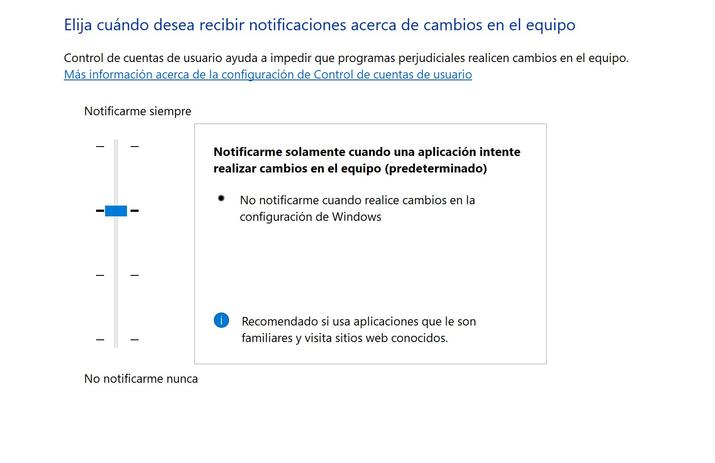
Windows UAC (User Account Control) je další ovládací prvek zabezpečení, který vám umožní mít neustále přehled o změnách provedených ve vašem počítači a dokonce jim zabránit v provedení, pokud nejsou autorizovány.
Chcete-li nakonfigurovat UAC, otevřete Windows Vyhledávací pole a zadejte „ UAC . " Klikněte na možnost Změnit nastavení kontroly uživatelských účtů. Nyní uvidíte, že vlevo máte lištu, pomocí které můžete nakonfigurovat úroveň ochrany. K dispozici máte čtyři možnosti:
- Vždy mě informujte : pokud aktivujete tuto možnost, systém vás upozorní, když se nainstalované programy pokusí provést změny v počítači.
- Upozornit mě, pouze když se aplikace pokusí provést změny v počítači : tato možnost vás upozorní, pouze když se nainstalované programy pokusí nainstalovat jiné aplikace nebo provést změny v počítači.
- Upozornit mě pouze v případě, že se aplikace pokusí provést změny v počítači (neztlumit plochu) : tato možnost vás upozorní, když se programy, které máte v systému Windows, pokusí nainstalovat jiné aplikace nebo provést změny v počítači, ale nebudou vás upozorňovat, když provedete změny vy. Změny.
- Nikdy mě neoznám : Systém vás nebude upozorňovat, když se programy pokusí něco nainstalovat nebo provést změny v počítači. Ani když jste ten, kdo provádí změny. Nedoporučujeme používat tuto úroveň nastavení, protože můžete ignorovat změny, které byly provedeny omylem.
